- YouTubeの再生リスト追加はどこから?
- YouTubeの再生リストを作るメリットは?
YouTubeで見つけた面白そうな動画。
『あとでゆっくり見返したい!』っていうとき、ありますよね。
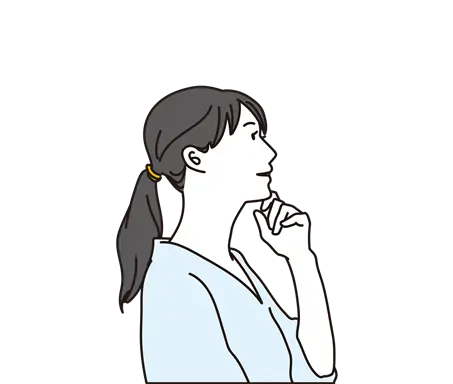
今は忙しいから、あとでじっくり!
そんなときに便利なのが再生リストです!
活用している人は少ないようですが、かなり便利な機能なんです。
本記事では、PCとスマホにおけるYouTubeの再生リストの作り方・削除の仕方をお伝えします。
YouTubeをよく視聴している方には、ショート映画もおすすめです。
1本の作品は約20分で完結しますが、それを感じさせないストーリー展開は超濃厚!
なかでも、高品質な作品を数多く配信するSAMANSA(サマンサ)が話題です。
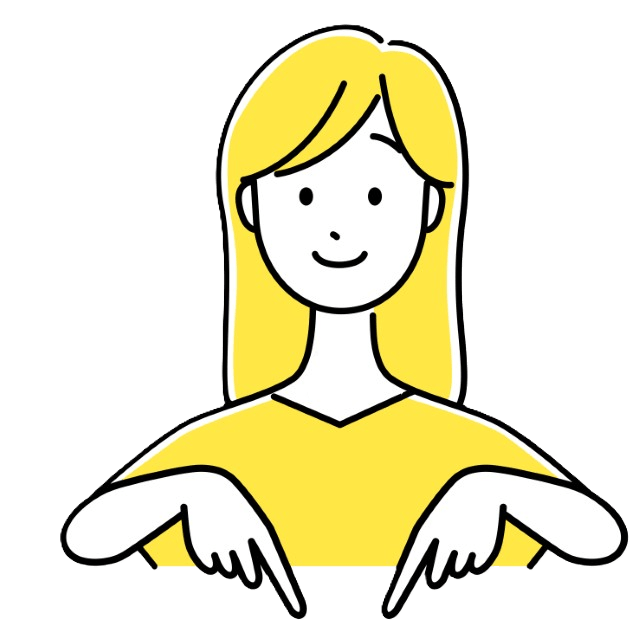
たとえば、こんな作品が配信されてます!

- 大手通信企業の元SE
- 携わったSNSは約100件
- 業界歴15年のWeb解析士
- Google Analytics認定資格
YouTubeがもっと便利に!再生リストの作り方(追加)と削除方法(PC・スマホ)
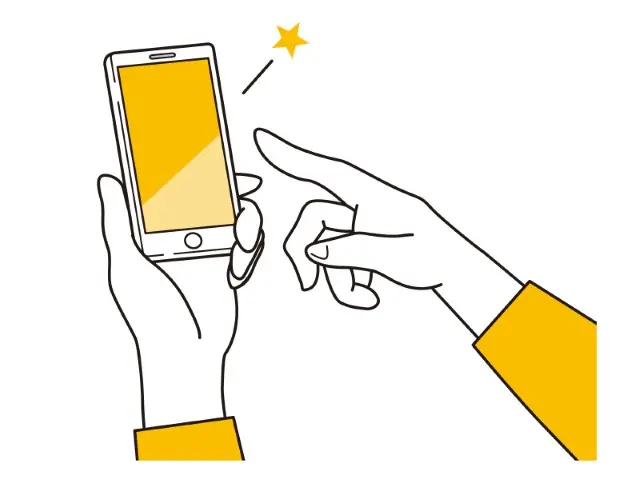
YouTubeの再生リストはブックマークのような機能です。
自由に名前を付けて管理が可能です。
巷では色んな呼び方で呼ばれているようなので、混乱しないようにここで呼び方を整理しておきましょう。
プレイリストと再生リストの違い
混乱する呼び方の一つに『プレイリスト』があります。
実は、YouTubeにおける『プレイリスト』と『再生リスト』は全く同じ意味です。違いはありません。
YouTubeの日本語版において、以前は「プレイリスト」という名称が使われていましたが、現在は「再生リスト」という名称に統一されつつあるため、両方の名称が混在している状態になっていることが原因です。
機能自体に違いはなく、どちらも複数の動画をまとめて連続再生するための機能です。
YouTubeの再生リストを作るメリットは?
YouTubeの再生リストを作成する主なメリットをいくつかご紹介します。
- ■ 関連性の高い動画をまとめて見られる
-
視聴したいテーマやジャンルに沿った動画をまとめて視聴できるため、効率的に情報収集ができます。
- ■ 新しい動画との出会い
-
再生リストに含まれる動画から、新たな興味を発見できる可能性があります。
YouTube再生リストの具体的な活用例
適当に保存しておくと、見返したい動画を探すのは難しいものです。
再生リストを作っておくと見たいものがパッと探し出せるようになります。
- ■ テーマ別のまとめ
-
料理、旅行、音楽など、特定のテーマに沿った動画をまとめることで、興味のあるテーマの動画をまとめて視聴できます。
- ■ プレイリスト
-
音楽を連続再生するためのプレイリストを作成することで、BGMとして利用したり、気分転換に利用したりすることができます。
作成した再生リストの動画について、『逆順や古い順に見たいけどやり方がよく分からない…』という声もよく耳にします。
の記事で詳しく説明していますので、ぜひご覧ください!

【スマホ版】YouTube再生リストの作り方(追加)と削除
それではさっそく、スマホアプリでのYouTubeの再生リストの作り方(追加)と削除を説明していきます。
再生リストに保存したい動画を開いて、保存ボタンをタップ
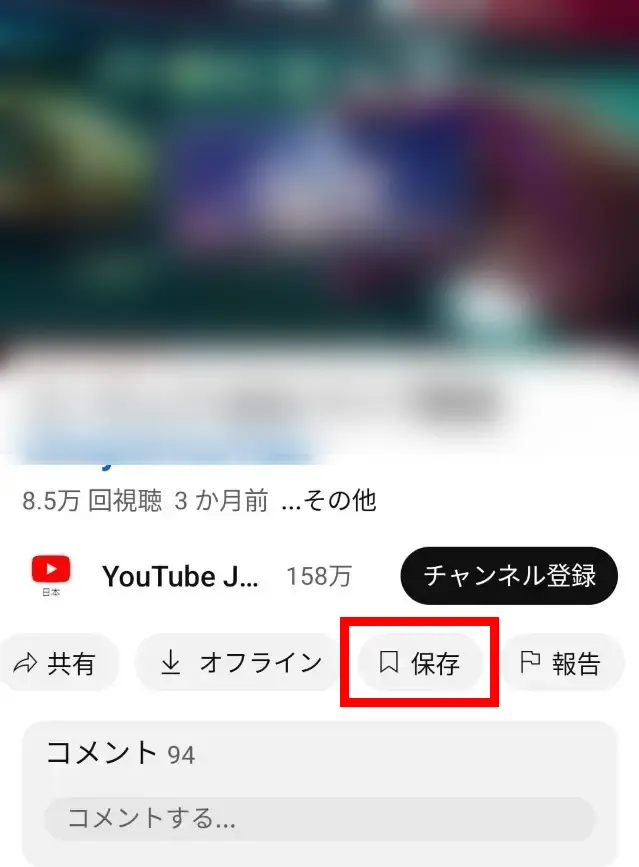
デフォルトでは、あらかじめ用意されている後で見るという再生リストに保存されます。
しかし今回は新たに再生リストを作成してそこに保存していきましょう。
青文字の変更をタップして下さい(下図)。
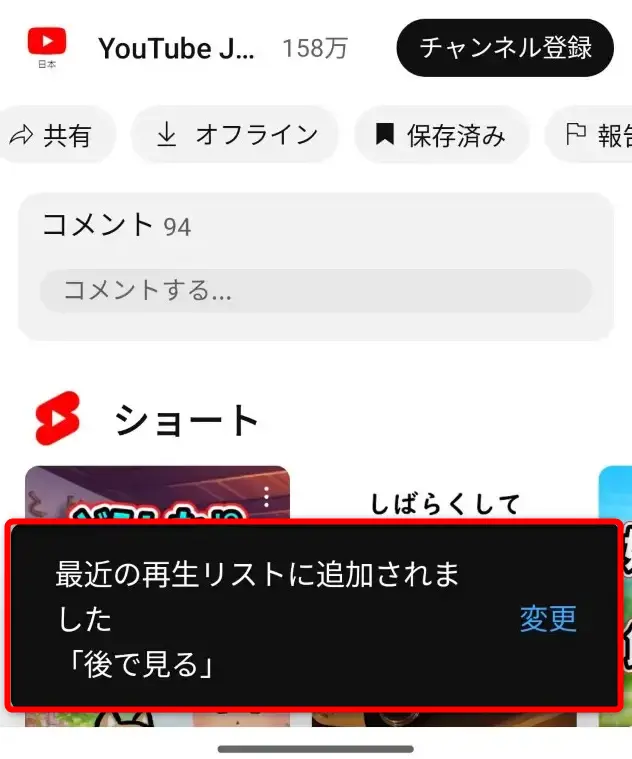
+ 新しいプレイリストを選択
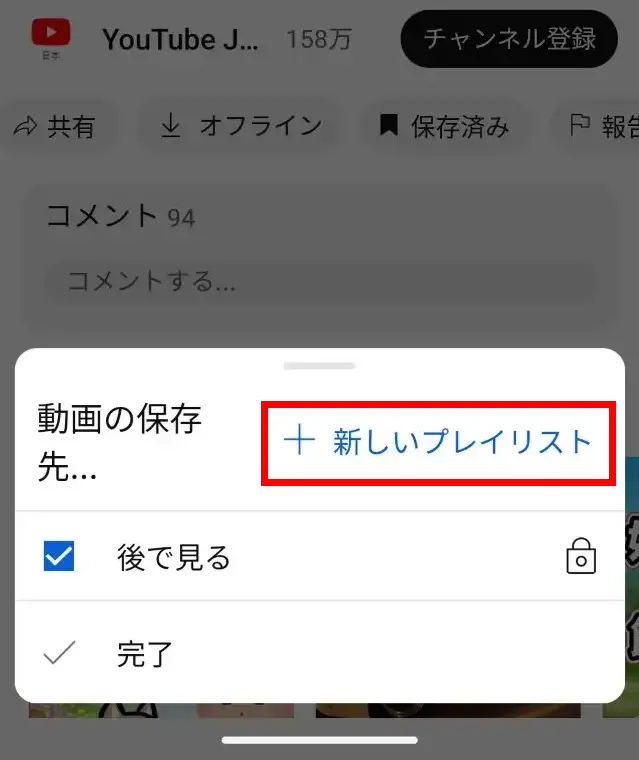
プレイリストに名前を付ける(ここでは「テスト」という名称のプレイリストを作成)
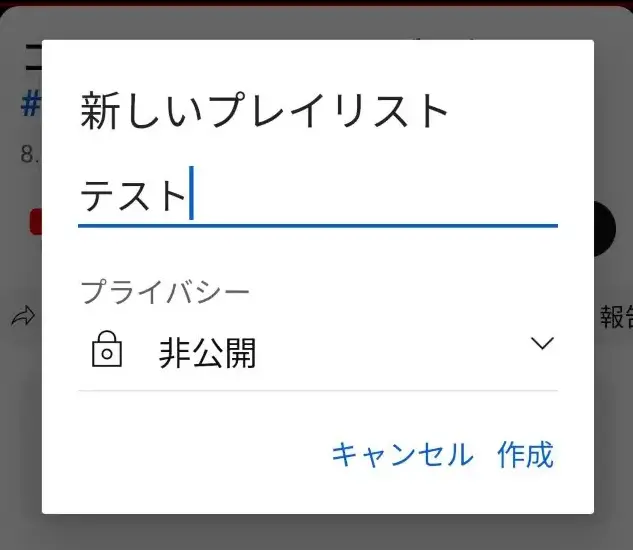
リストを表示を選択
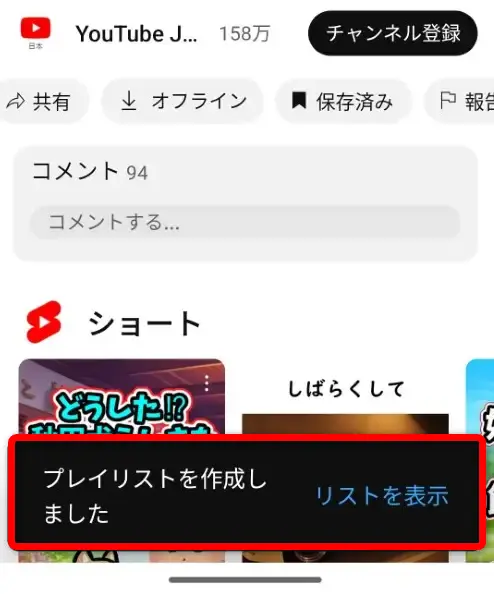
リストを表示させるとのようになっていることが分かります。
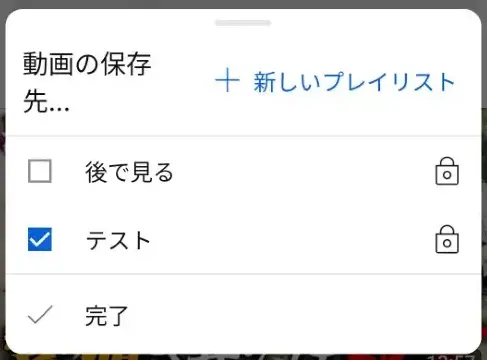
これで再生リスト「テスト」に動画が保存されました。
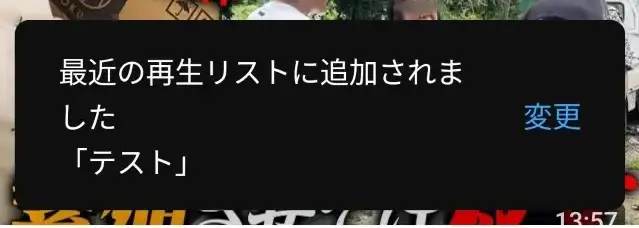
YouTubeを楽しむ方法は様々ですが、最近ではショート映画が注目されており、なかでもショート映画専門サービスSAMANSA(サマンサ)が話題を集めています。
長編作品と比べてもクオリティーに遜色ありません。
ショート映画の面白さがギュッと詰まった話題作はをどうぞ。
コメディ、サスペンス、ヒューマンドラマなど10~30分で完結する作品ばかりなので、ちょっとした空き時間でも気軽に楽しめます。
再生リストから動画を削除
保存した動画を再生リストから削除するためには以下の操作を行います。
アプリを起動して、画面下部のマイページアイコンをチェック
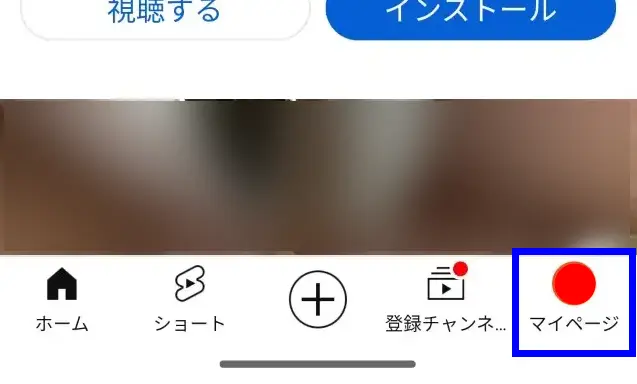
マイページ内>再生リスト項目>すべて表示をタップ
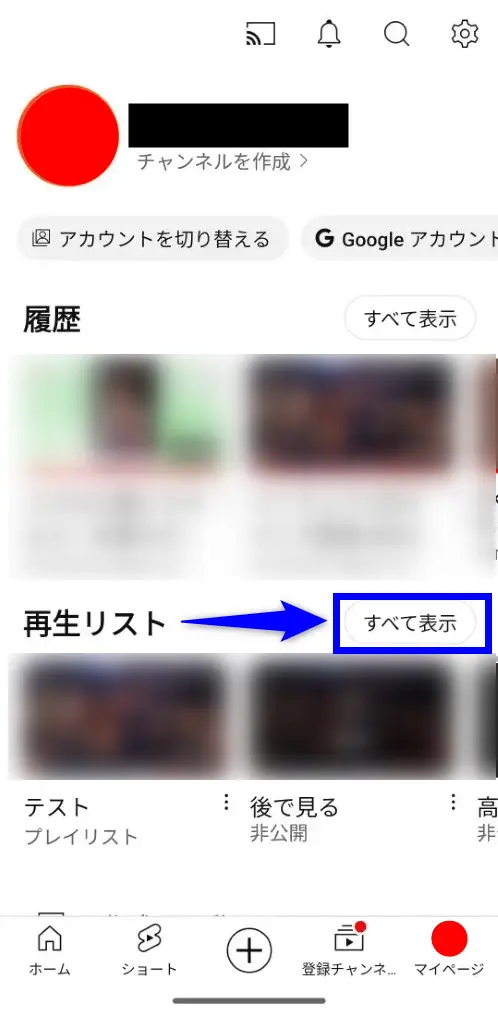
削除したい動画を保存した再生リストを選択
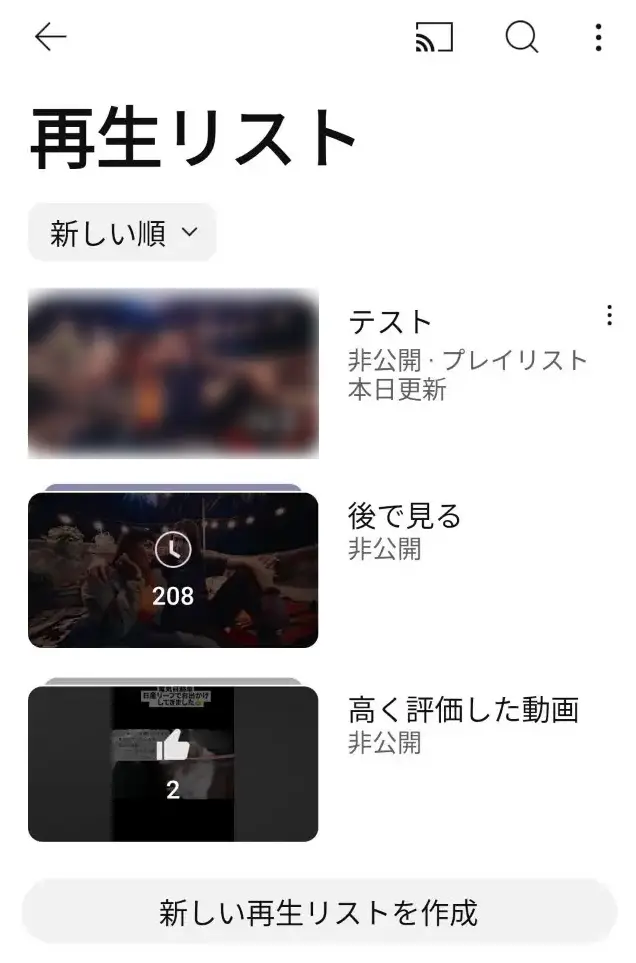
再生リスト内にある、削除したい動画の右横にある︙をタップ
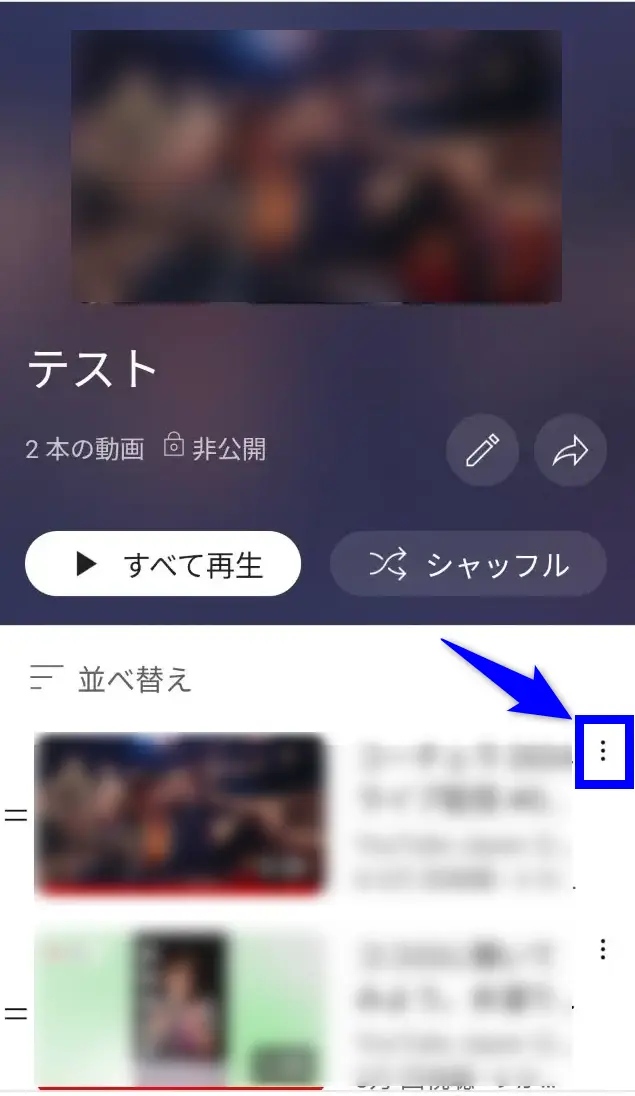
[再生リスト名]から削除を選択
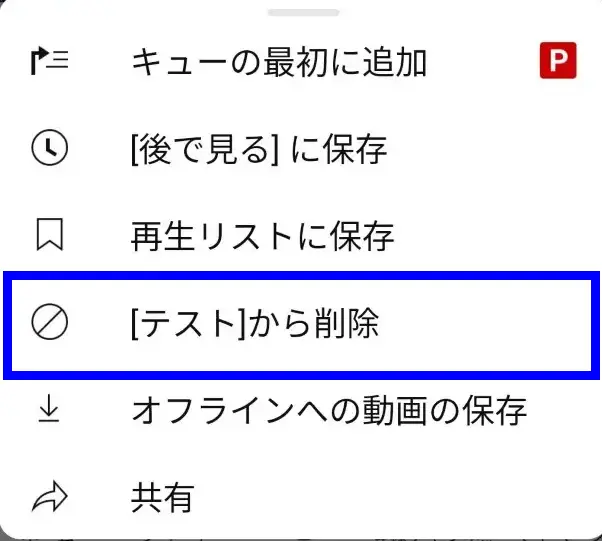
以上で再生リストから動画を削除できます。
再生リストが多すぎる時は削除!
スマホから再生リストを削除するにはまず、YouTubeのマイページを開きます。
そして再生リスト項目のすべて表示をタップ
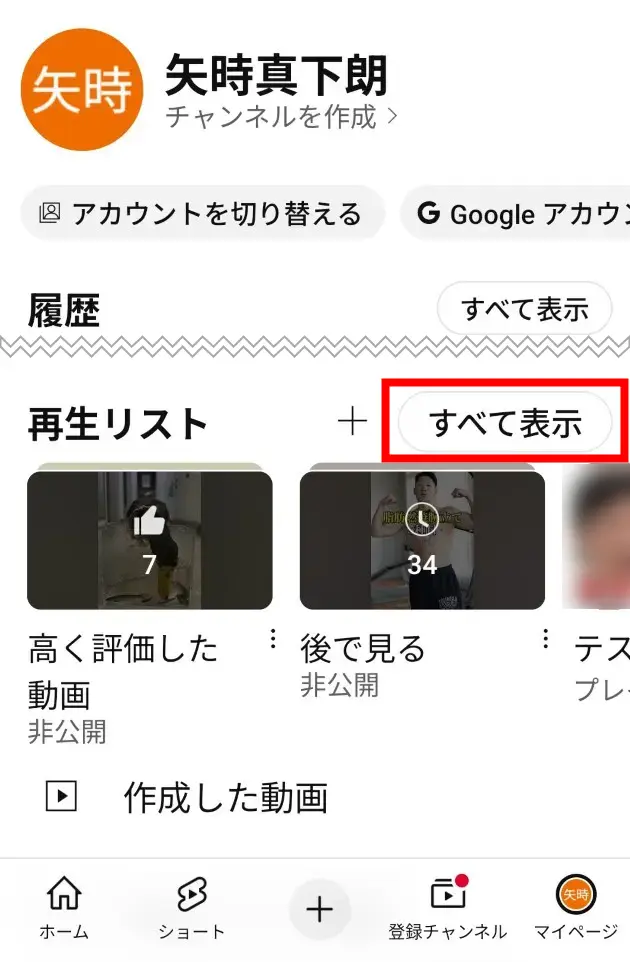
削除したい再生リストの︙をタップ
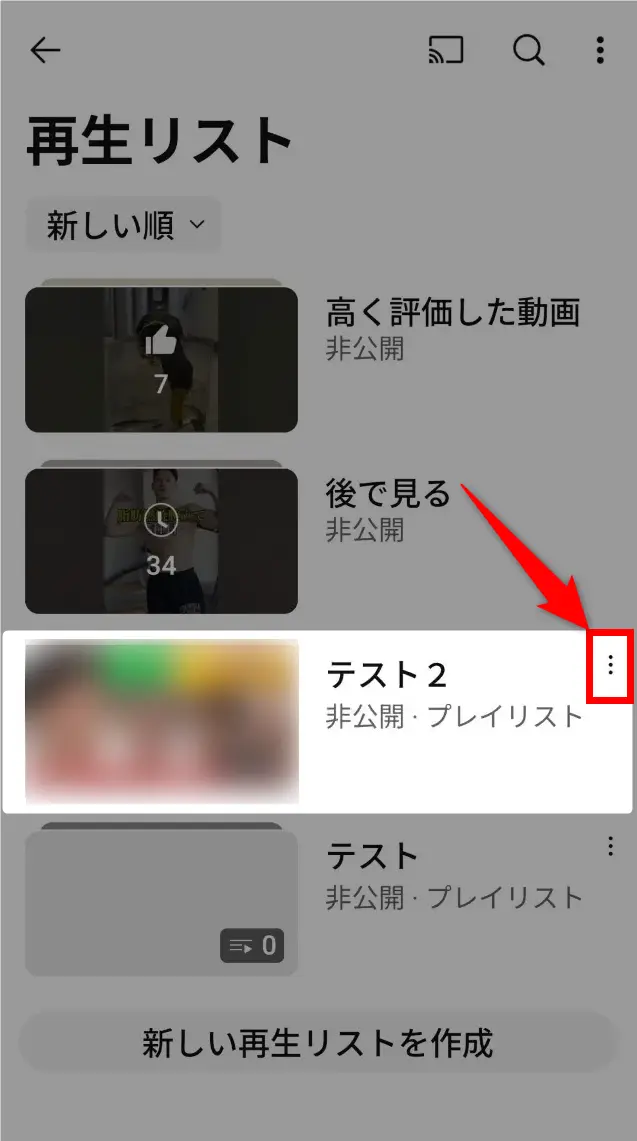
削除を選択
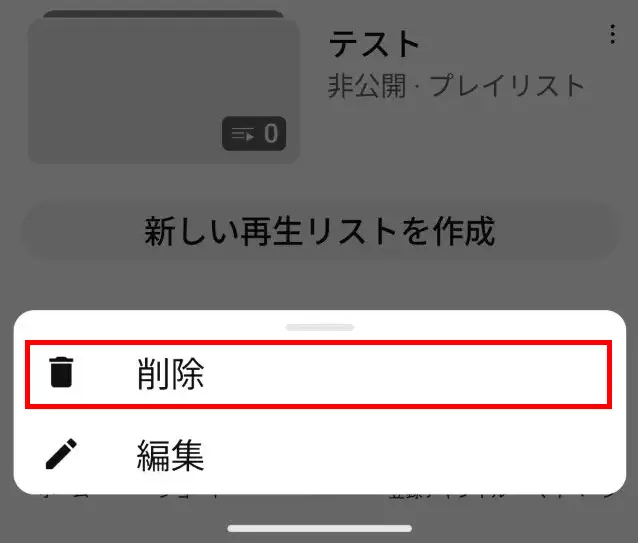
削除を押す
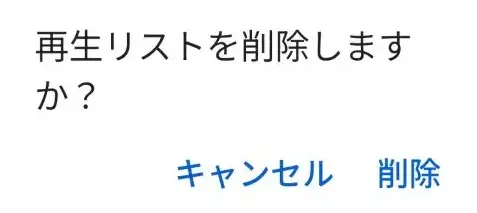
以上の操作で再生リストを削除できました。
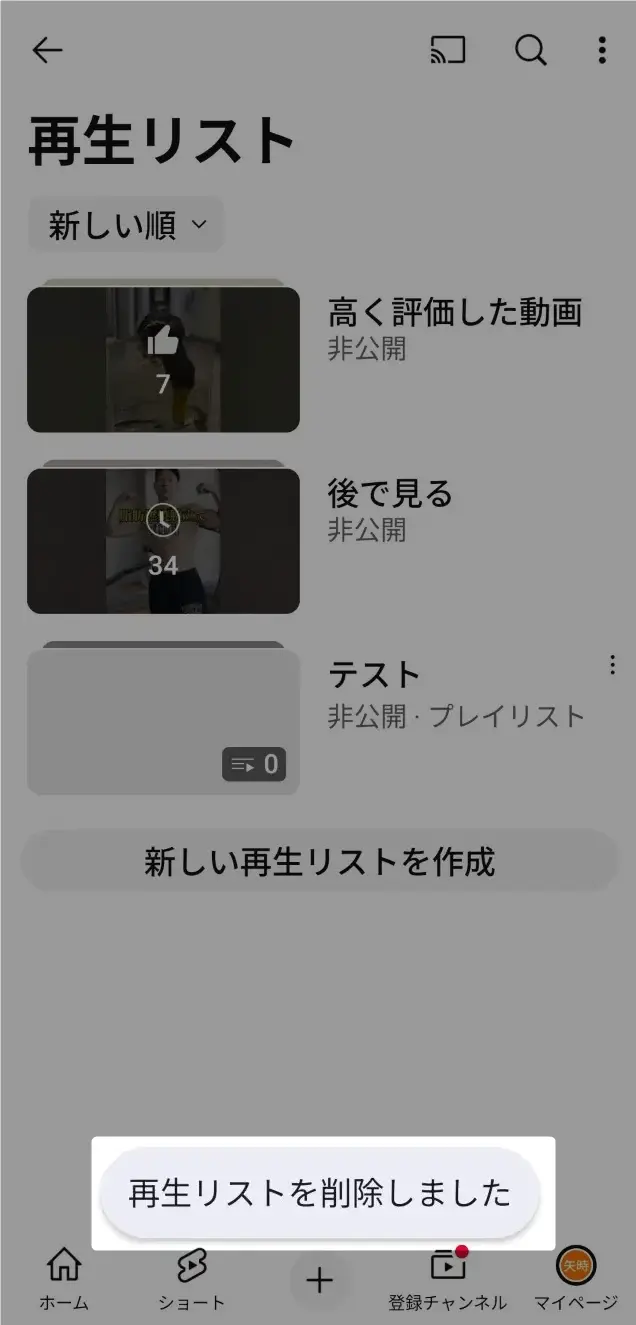
【PC】YouTubeの再生リストの作り方(追加)と削除
スマホに続いてはパソコン版におけるYouTubeの再生リストの作り方・消し方を説明します。
再生したい動画を開いて、右下の︙をクリック
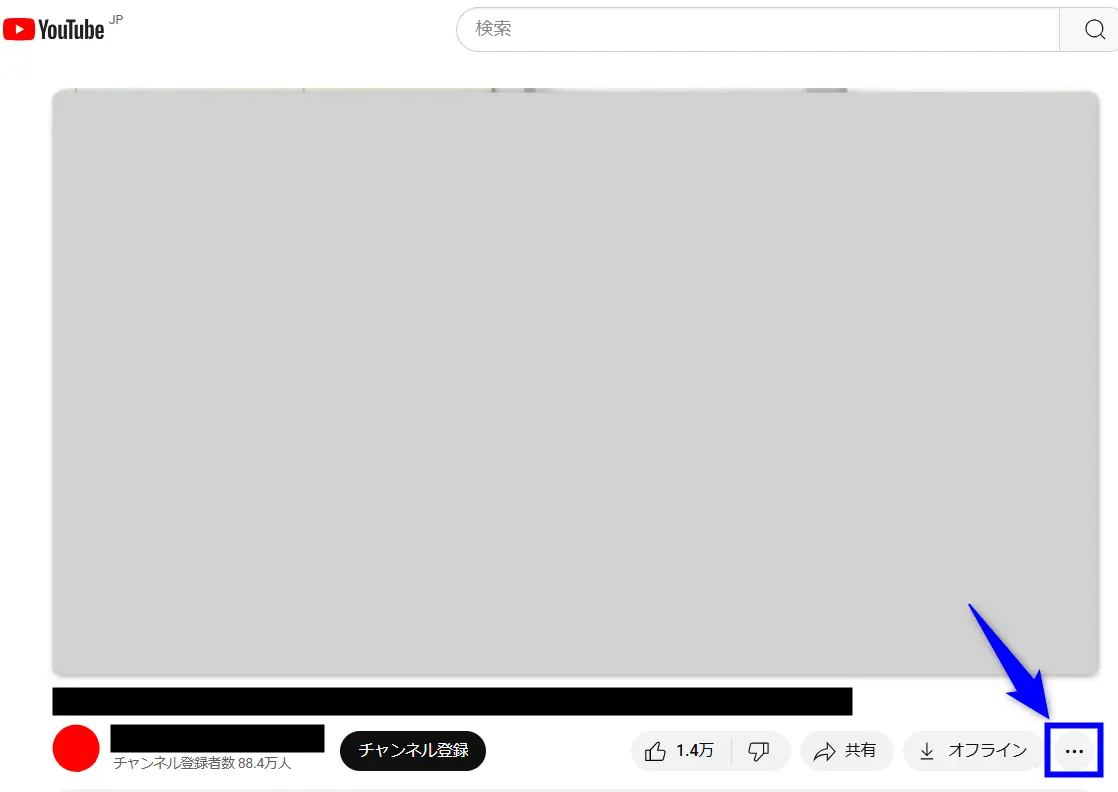
保存を選択
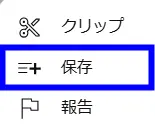
デフォルトでは、あらかじめ用意されている後で見るという再生リストに保存されます。
しかし今回は、新たに再生リストを作成してそこに保存していきましょう。
そこで、新しい再生リストを作成をタップして下さい(下図)。
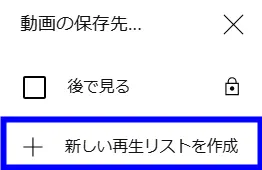
再生リストの名称を入力
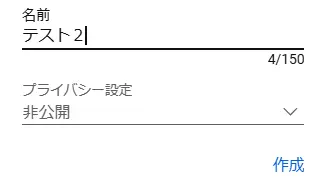
すると自動的に、新しい再生リストに保存されます。

再生リストから動画を削除
次に再生リストから動画を削除していきます。
トップページの左上にあるハンバーガーメニューをクリック
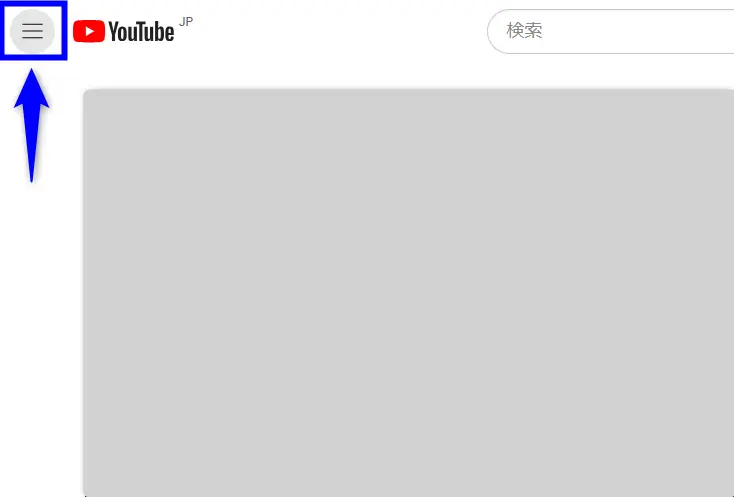
表示される左メニュー内から再生リストを選択
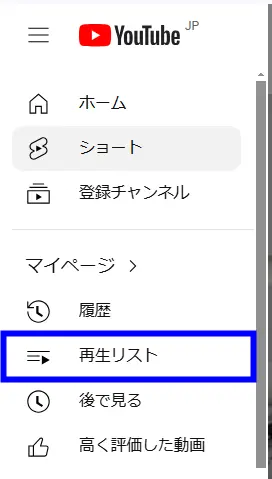
画面中央の再生リストから選択。
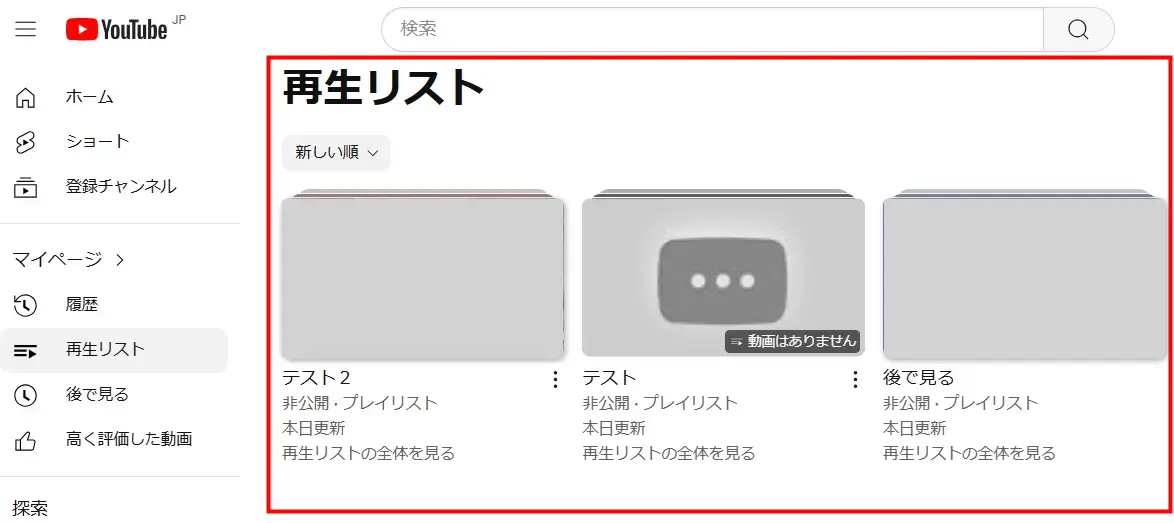
再生リストから削除したい動画にカーソルを当て、右端の︙をクリック
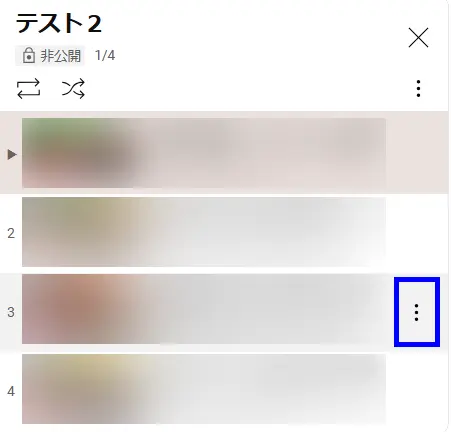
再生リストから削除を選択
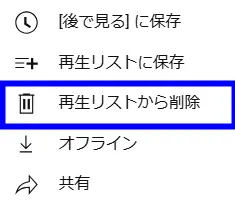
以上で、再生リストから動画を削除できます。
再生リストが多すぎる時は削除!
PCから再生リストを削除するにはまず、左サイドメニューから再生リストを選択します。
その後、削除したい再生リストの︙をクリックしてください。
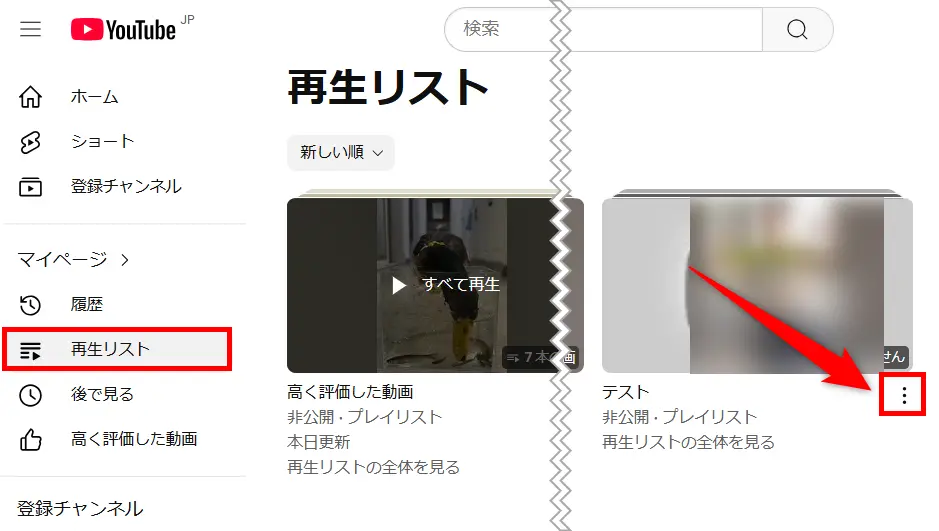
そして削除を選択します。これで再生リストの削除が完了です。
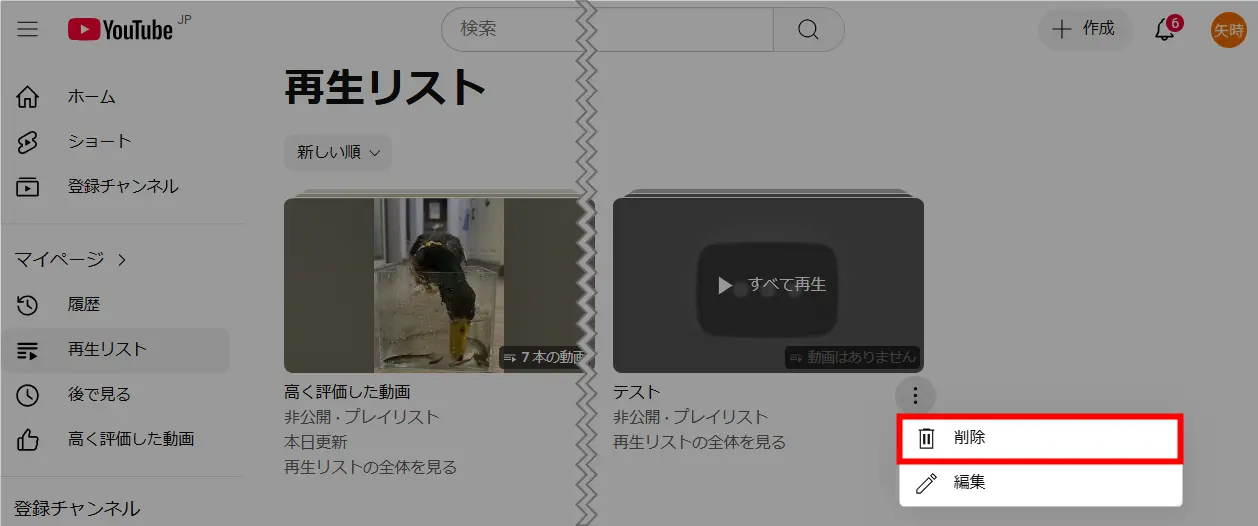
の記事では、YouTubeの基本ワザを画像豊富に紹介しています。
Youtubeの再生リストは他の人にバレるのか?

YouTubeの再生リストは公開レベルを設定できます。
- 公開: 誰でも見れるようにする
- 限定公開: URLを知っている人だけが見える
- 非公開: 自分しか見えない
デフォルトでは『非公開』ですが、『公開』にすると誰でも見られるようになるのでバレちゃいます。
以前は「高く評価した動画」や「保存した再生リスト」が、勝手に公開されてしまう設定になっていましたが、現在は、過去の再生リストも非公開にできます。
今は自分で設定を変えられるので、過去の再生リストも非公開にできます。
トラブルやプライバシーを考えて、過去の再生リストの設定を見直したうえで、新しい再生リストは非公開で作るようにしましょう。
まとめ)YouTubeの再生リストの作り方(追加)・削除(PC・スマホ)
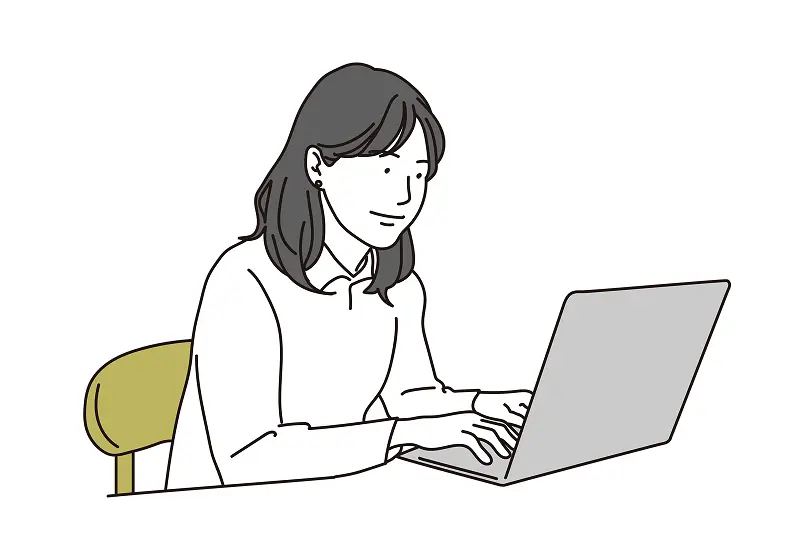
以上、PCとスマホのそれぞれについて、YouTubeの再生リストの作り方・削除をお伝えしてきました。
再生リストの操作はわかりにくいことで有名です。初見だと、どこを触ればいいのかなかなかイメージしにくいと思います。
そんな時は本記事をぜひ参考にしてください。
今回の記事ではYouTubeの使い方について解説しました。
もし、毎日のようにYouTubeを視聴しているなら、最近話題になっているショート映画もお気に召すかもしれません。
注目作品はこちらの記事で紹介しています。

とくに、日本発のショート映画専門サービスSAMANSA(サマンサ)なら、すべて20分ほどで完結する作品なので、ちょっとした空き時間にも気軽に楽しめます。
アカデミー賞受賞作品をはじめとして、見応えあるコンテンツを世界中から厳選しています。月額490円で全作品見放題です。
◆ 月額490円で見放題
◆ 7日間の無料トライアル
トライアル中の解約もOK
- 7日間の無料トライアル
- 無料トライアル中の解約も可能
- 600本以上の作品が見放題、アカデミー賞受賞作品
それではまた、次の記事でお会いしましょう!

質問はコメントへ!お気軽に!

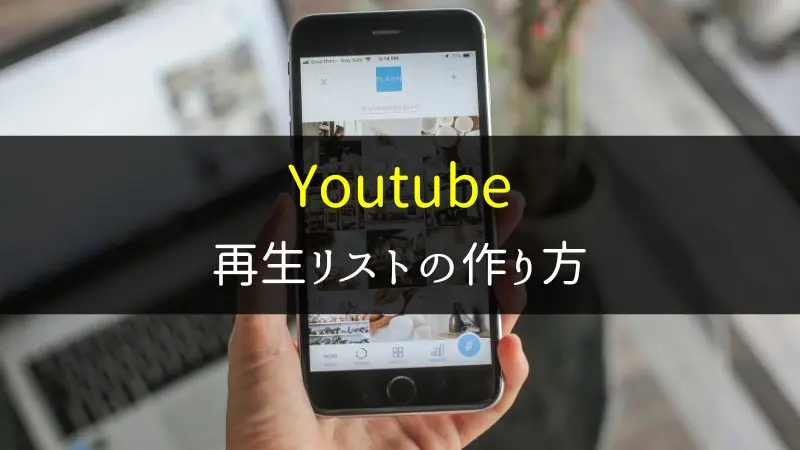


コメントはお気軽にどうぞ!